Сломался стилус от графического планшета
Обновлено: 07.07.2024
Добрый день, такой вопрос. У меня есть графический планшет Wacom Bamboo Pen (CTL-470K-RUPL), купленный года 4 назад. Я им активно пользовалась с 2 года, потом забросила от слова вообще. Он пережил 2 переезда, перо всегда было при нем в держателе, не билось, не падало, не считая тряски при переезде с ним ничего не происходило.
Сегодня я его достала, сдула с него вековую пыль и у меня печалька-перо перестало работать. Сам планшет работает, тач режим работает, кнопки на планшете тоже.
При приближении пера к рабочей поверхности лампочка на планшете начинает гореть белым, тоесть теоретически планшет перо видит. Но никаких манипуляций с пером не удается провести, если использовать перо курсор мыши не движется, кнопки на пере отвечающие за щелчки мыши тоже не работают.
---------------------------------------------------------
прочитав ответы в интернетах убеждена что:
-перо не падало. вообще. кофе на планшет не разливали
-драйвера обновила вот буквально сегодня до самой последней версии.
Если кто знает что можно с ним сделать, дабы реанимировать, прошу подскажите!) Если ничего не сработает видимо придется покупать новое перо (или обновить планшет хе-хе)
Заранее благодарю ^-^
Похоже, не перо является причиной. дело в том, что его позицию получает именно планшет (перо это только "резонатор"). А лампочка, это не 100% показатель исправности самой тушки планшета. у некоторых моделей, правда не вакомоских, индикатор обнаружения пера светится и при подключении к адаптеру (т. е., такая реакция может быть "автономно" реализована).
Первое что нужно сделать, это:
• Посмотреть статус планшета в Диспетчере устройств Windows
• Понажимать кнопки пера, чтобы убедиться в том что сигнал проходит и обрабатывается (все же не исключено что проблема с катушкой. если на кнопки реагирует, то все плохо)
• Удалить новый драйвер и поставить старый с комплектного диска (если винда поддерживается), а то дрова это пожалуй самое больное место у вакома, и "новее" не всегда означает "лучше".
Ну и конечно же, проверить на другом компе, своем или у друзей-знакомых.
Ярослав Искусственный Интеллект (107736) Кто именно не реагирует, и из каких данных был сделан такой вывод? Ярослав Искусственный Интеллект (107736) Аня Смирнова, Если в каких-то приложениях работает, то проблема не аппаратная. Если у тебя винда, то дело вероятно в драйвере (крита под винду это порт с линукса, так что возможны всякие странности. Например, не исключено что она использует прямое чтение с устройства). винда 10,ноут Lenovo,планшет Bamboo Pen end touch не работало перо, пальцами курсордвигался (с планшета), дрова с оф. сайта не помогли, IObit Driver Booster всё нашел, спасибо разрабам
от меня и от племяшки. вы нашли причину? у меня та же беда, только с другой моделью (( Нашёл эту тему по поиску и только что решил вопрос, может кому пригодится (CTL-470):
Внезапно перестало работать перо (не двигается), но кнопки на нём нажимаются. Оказалось, слетели настройки области применения. Какой-то третий монитор где-то в уголке из моих двух.
Переназначил область применения — вуаля. та же проблема, но так как я дебил, я не могу понять как переназначить область применения устройства :/ решил проблему? если да, расскажи пожалуйста как? тоже туплю.. Ребята, помогите пж. Планшет работает отлично, а перо вообще никак. Я и драйвера переустанавливал, и пытался втыкнуть заново но никак. ПОмоги пожалуйста, что мне делать?
Перейди по ссылке. Правда там на англ но пошагово с картинкой все написано
У моего стилуса есть батарейка, она села, и просто нужно было купить новую. Не знаю, может у вас тоже.У меня чуть другая история на счёт стилуса, моё перо перестало работать, ну то есть оно работает, но при нажатии на него ничего не происходит.
Модель гп - HUION H610PRO (V2)
Я перезагружала компьютер, переустанавливала дрова, меняла наконечник, но ничего не помогло

Иногда пользователи планшетов XP-PEN сталкиваются с неисправностями стилуса (он же – перо), но не всегда могут их правильно диагностировать. В этой статье мы постараемся рассказать, как провести первичную диагностику стилуса.

Проблемы со стилусом бывают нескольких типов:
1) Стилус начинает рисовать на расстоянии от планшета.
Это неисправность либо стилуса, либо наконечника стилуса. Первым делом рекомендуем попробовать заменить наконечник. Если после замены проблема не решена, то необходима замена самого стилуса. При этом если планшет еще на гарантии, то стилус меняется бесплатно. В случае окончания гарантийного срока новый стилус можно купить. Сомневаетесь, какой именно нужен? Просто позвоните или напишите нам.
2) Стилус перемещает курсор на экране, но при нажатии ничего не происходит.
Как и в первом случае, это неисправность либо стилуса, либо наконечника стилуса. Стоит попробовать поменять наконечник, если это не помогает, то замените стилус (по гарантии или купите новый)
3) Планшет вообще не реагирует на стилус.
Это либо проблема с драйверами, либо с подключением, либо с самим стилусом. Сначала проверьте работает ли драйвер планшета посредством обращения к панели управления планшетом – меню пуск, папка Pentablet, программа Pentablet. Если она работает, а планшет на стилус не реагирует – это неисправность стилуса и необходима его замена (по гарантии или купите новый). Если панель управления планшетом не загружается, то есть драйвер планшета не работает – проблема либо с подключением, либо с установкой драйвера, и стилус тут не является причиной неисправности. Проверьте подключение планшета к вашему компьютеру/ноутбуку/смартфону – загорается ли индикатор на планшете при его подключении. Если загорается – значит скорее всего проблема с драйверами и надо обратиться в техподдержку. Если не загорается, то проблема скорее всего либо в проводе, либо в разъеме USB – опять же стоит обратиться в техподдержку.
Авторизуясь в LiveJournal с помощью стороннего сервиса вы принимаете условия Пользовательского соглашения LiveJournal
Мое перо от черного Бамбу выпало из рук и ударилось о жесткий ламинат. Крантец! Перестало видиться планшетом, боковые кнопки не нажимаются (видимо, произошло легкое, но достаточное для нежного устройства смещение) и реагирует только резинка.
Ну думаю, нужно искать и покупать новое. Но у нас продаются только для интуосов и завалялось одно для 4-го графира. Я уже спрашивал в сообществе и убедился сам, что от графира подходит к бамбу. Попробовал, взяв у знакомого, но мне не понравилось то, что перо для перемещений нужно было держать чуть-ли не впритык, елозя по поверхности, да и поглючивало из-за своей б/ушности.
Суть да дело, решил я посмотреть что у моего пера внутри, вдохновившись несколькими идеями:
1) где-то (м.б. в сообществе) читал о том, что перья нежные и при падении у них внутри может рваться контакт (проводок) идущий от микросхемы к магнитной катушки (суть технологии), либо может раскалываться сама катушка (кто-то даже склеивал, вроде бы);
2) рассказ человека (также м.б. в сообществе, вы отпишитесь в комментах, если помните кто и где – страна должна знать своих героев) с фотографиями о том, как он вскрывал перо, чтобы «почистить» контакты или что-то вроде этого.
Короче говоря, по совету из пункта 2 решил вскрывать канцелярским лезвием для бумаг вдоль пера. Оказалось – ерунда. Очень крепкий пластик. Решил нагревать лезвие зажигалкой. Дело пошло лучше, но очень медленно, так как лезвие очень быстро остывало. В итоге, почти уже завершив начатое, а вид вскрываемого нагретого пластика может шокировать впечатлительных барышень лелеющих свое перышко, я решил воспользоваться швейцарским ножом, нагревая его на плите и прижимая кастрюлей к конфорке.
Внутри я обнаружил микросхему с двумя катушками на концах. Катушка рисующей части была расколота, плюс я задел обмотку лезвием. Вторая катушка – стирательная резинка, которая есть у бамбу, но она не реагирует на нажатие.
И тут мне пришла в голову самая главная идея – а почему бы не отпаять катушку стиралки и не припаять ее на место рисующей? По-идее, они абсолютно идентичны, а нажатие должно регулироваться на подходе к михросхеме с рисующей стороны.
Дальше дело техники и уверенности в успехе. Вам понадобится паяльник с тонким жалом на конце и все. Особых умений не нужно. Я, например, совершенно не умея паять, взялся за это дело и не пожалел.
Просто нагреваем капли припоя на микросхеме, которые удерживают контакты, и немного тянем катушку в сторону. Когда капля разогреется до чуть житкого состояния (миллисекунды), контакт сам «отстанет», так как он припаян сверху, а не «лапкой внутрь плитки микросхемы».
Точно так же нагреваем пустые (мы уже все отпаяли) «капли» и погружаем в них, придавливая, контакты.
Проверяем эту голую конструкцию из микросхемы и висящей катушки, поднеся к планшету. О, чудо! Реагирует! Вставляем стержень, кладем на половинку корпуса и проверяем в фотошопе на нажатие. Черт! Перо постоянно красит, находясь как бы в нажатом состоянии. Ну, значит резинка без градации нажатия виновата.
Спустя минут десять понимаю, что все-таки это невозможно и повторяю всю процедуру меняя контакты местами. Ура, все работает и нажатие как прежде. И даже кнопке на пере заработали. Осталось только зачистить корпус от наплывов вскрытой пластмассы и скрепить это все скотчем. Выглядит, конечно не эстетично (не стал пугать фотками собранного) с проглядывающей сквозь прозрачный скотч щелью, но зато работает!
Кто не осилил чтение – не ругайте, так как сам столкнулся с нехваткой информации, особенно личного опыта, по данному вопросу и хотел все описать подробно. Удачи всем и берегите свои Вакомы.
Вы обнаружили, что перо или планшет XP-Pen не работают должным образом? Не волнуйся. Вот 3 исправления, которые вы можете попробовать решить.

Перед тем, как начать:
Прежде чем пробовать более сложные решения, указанные ниже, вам необходимо сначала выполнить базовое устранение неполадок:
- Убедитесь, что ручка XP Pen полностью заряжена.
- Повторно подключите графический планшет к компьютеру, и вы также можете вставить кабель USB или беспроводной приемник в другой порт USB для тестирования.
Попробуйте эти исправления:
Если описанные выше действия не помогли, вот 3 эффективных решения. Необязательно пробовать их все; просто продвигайтесь вниз по списку, пока не найдете тот, который подходит.
Исправление 1 - выключить спящий режим
Если у вас возникли проблемы с использованием стилуса XP-Pen после выхода компьютера из спящего режима, попробуйте отключить этот режим. Вот как:
После выключения спящего режима перезагрузите компьютер и проверьте, правильно ли работает XP Pen. Если нет, ознакомьтесь со следующим исправлением ниже.
Исправление 2 - Обновите драйвер планшета
Множество сбоев устройства сводится к проблеме с драйверами. Если ваш планшет или перо XP-Pen не работает, возможно, что-то не так с драйвером планшета, и вам следует обновить его, чтобы устранить проблему. Для обновления драйвера у вас есть два варианта: вручную или автоматически .
Вариант 1 - Загрузите и установите драйвер вручную
XP-Pen постоянно обновляет драйверы. Чтобы получить их, вам нужно обратиться к его официальному сайт поддержки , найдите драйверы, соответствующие вашей версии Windows (например, 32-разрядной версии Windows), и загрузите драйвер вручную.
После того, как вы загрузили правильные драйверы для своей системы, дважды щелкните загруженный файл и следуйте инструкциям на экране, чтобы установить драйвер.
Вариант 2 - Автоматически обновить драйвер планшета (рекомендуется)
Если у вас нет времени, терпения или компьютерных навыков для обновления драйвера планшета вручную, вы можете сделать это автоматически с помощью Водитель Easy .
Driver Easy автоматически распознает вашу систему и найдет для нее подходящие драйверы. Вам не нужно точно знать, на какой системе работает ваш компьютер, вам не нужно рисковать, загружая и устанавливая неправильный драйвер, и вам не нужно беспокоиться о том, что вы ошиблись при установке.
Вы можете автоматически обновлять драйверы с помощью БЕСПЛАТНОЙ или Pro версии Driver Easy. Но с Pro версия это займет всего 2 клика:
Правильный и актуальный драйвер планшета должен обеспечить безупречную работу устройств XP Pen. Но если этот метод не помогает, продолжайте читать третье исправление ниже.
Исправление 3 - Отключить Windows Ink Workspace
Windows Ink Workspace - это новая функция, разработанная для улучшения работы пользователей с цифровыми перьями в Windows 10. Хотя в некоторых случаях она не дает ожидаемого результата и может вызвать задержку кисти или другие подобные проблемы с вашими перьями. Просто удалите его, выполнив следующие действия, и посмотрите, как идут дела.
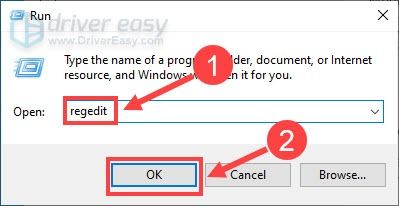
- На клавиатуре нажмите Windows logo key и р в то же время, чтобы открыть команду «Выполнить». Затем введите regedit в поле и щелкните хорошо .
- Перейдите по следующему пути на левой панели:
HKEY_LOCAL_MACHINE SOFTWARE Policies Microsoft WindowsInkWorkspace .
После завершения процесса ручка XP Pen должна вернуться в нормальное состояние.
Надеюсь, одно из вышеперечисленных исправлений решит проблему с неработающей ручкой XP Pen. Если у вас есть дополнительные вопросы или предложения, не стесняйтесь оставлять комментарии ниже.
Читайте также:

